Como alterar permissões específicas de aplicativos modernos no Windows 8
Miscelânea / / February 08, 2022
Assim como o aplicativos que instalamos em nossos smartphones precisar de algumas permissões para acessar os recursos do dispositivo (como câmera, luz de fundo etc.), os aplicativos modernos do Windows 8 também precisam de certas permissões para funcionar sem problemas. No entanto, quando comparo estes com os de Permissões de aplicativos do Android, os do Windows 8 têm mais flexibilidade sobre o último.
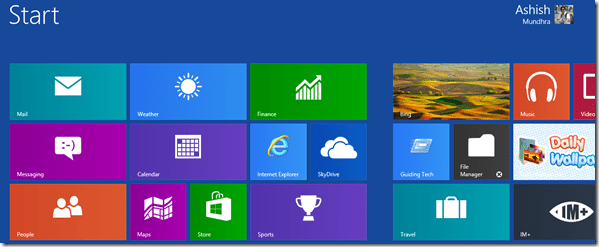
Enquanto no Android podemos apenas monitorar a permissão de um aplicativo e, no máximo, desinstalá-lo se houver algum problema com ele, os aplicativos do Windows 8 oferecem a opção de alterná-los conforme necessário.
Então, hoje vamos dar uma olhada em como podemos mudar Aplicativos do Windows 8 permissões para controlar os recursos que eles usam. Estaremos lidando com os mais básicos, como localização, privacidade, microfone, webcam, etc. e veja como controlá-los para aplicativos modernos específicos no Windows 8.
Alterando as permissões do aplicativo do Windows 8
Passo 1: Cada aplicativo tem um conjunto diferente de permissões e pode ser controlado individualmente. Para configurar as permissões de um aplicativo, abra-o no
Tela inicial. Lembre-se de que as permissões estão associadas apenas a aplicativos modernos e não aos aplicativos de desktop. Portanto, você deve abrir o aplicativo que você baixou do Loja.Passo 2: Depois de abrir o aplicativo, inicie o Barra de charme pressionando a tecla de atalho Windows + C e clique no botão Configurações botão para abrir as configurações do aplicativo.

Etapa 3: Para visualizar e alterar a permissão, clique no botão Permissões link na Barra de Charme.

s
Passo 4: Depois de clicar no Permissões link, você verá uma lista de todas as permissões associadas ao aplicativo que você pode alterar. Basta clicar no que você deseja alterar e fechar a barra Charm.
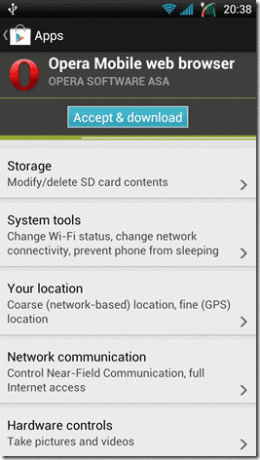
Então era assim que você podia controlar as permissões específicas do aplicativo no Windows 8. No entanto, nem todos os aplicativos têm todas as permissões associadas a eles e, às vezes, você não encontrará nenhum deles para controlar.
Conclusão
Eu gostaria que jogar com as permissões do aplicativo fosse tão fácil no Android também. No entanto, lembre-se de que cada aplicativo possui um conjunto de permissões por um motivo e isso é atender a todos os requisitos funcionais. Portanto, certifique-se de ter um bom motivo antes de desativar a permissão de um aplicativo específico.
Última atualização em 03 de fevereiro de 2022
O artigo acima pode conter links de afiliados que ajudam a dar suporte ao Guiding Tech. No entanto, isso não afeta nossa integridade editorial. O conteúdo permanece imparcial e autêntico.



